جافا JDK مقابل JRE
عند تثبيت Java على Ubuntu 24.04، فإن الاهتمام الشائع هو فهم الفرق بين JDK وJRE ومعرفة أيهما سيتم تثبيته. إليك الأمر: تشتمل مجموعة تطوير Java (JDK) على جميع الأدوات المطلوبة لتطوير تطبيقات Java. وهو يتألف من مترجم Java ومصحح الأخطاء، وبالنسبة لشخص يتطلع إلى إنشاء تطبيقات Java، يجب أن يكون لديك JDK مثبتًا.
أما بالنسبة لبيئة Java Runtime (JRE)، فهي مطلوبة لأي شخص يتطلع إلى تشغيل تطبيقات Java على نظامه. لذا، إذا كنت تريد فقط تشغيل تطبيقات Java دون بنائها، فأنت تحتاج فقط إلى تثبيت JRE وليس JDK.
كمبرمج، من المحتمل أن تقوم بتطوير وتشغيل تطبيقات Java. لذلك، يجب عليك تثبيت JDK وJRE حتى يعمل كل شيء بشكل صحيح.
كيفية تثبيت جافا على أوبونتو 24.04
يتطلب تثبيت Java الوصول إلى اتصال بالإنترنت فقط. مرة أخرى، عند تثبيت JDK، يجب تثبيت JRE الافتراضي بشكل افتراضي. ومع ذلك، هذا ليس هو الحال دائما. علاوة على ذلك، إذا كنت تريد إصدارًا محددًا، فيمكنك تحديده عند تشغيل أمر التثبيت.
لقد قدمنا هنا الخطوات التي يجب اتباعها لتثبيت Java بسرعة. إلق نظرة!
الخطوة 1: تحديث مستودع Ubuntu
يضمن تحديث مستودع النظام أن تكون الحزمة التي تقوم بتثبيتها هي أحدث إصدار ثابت. يقوم أمر التحديث بتحديث قائمة المصادر، وعندما تقوم بتثبيت Java، سيكون لديك فهرس المصدر المحدث لأحدث إصدار.
تحديث $ سودو
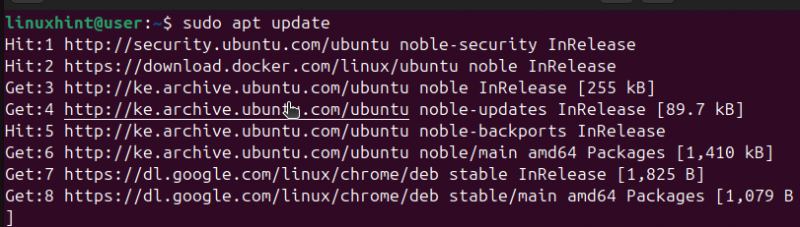
الخطوة 2: تثبيت JRE الافتراضي
قبل أن نتمكن من البدء في تثبيت Java، تحقق أولاً من أنه غير مثبت بالفعل على Ubuntu 24.04 الخاص بك عن طريق التحقق من إصداره باستخدام الأمر التالي.

إذا تم تثبيت Java، فسوف يتم عرض نسختها على الإخراج. خلاف ذلك، سوف تحصل على عرض الإخراج لم يتم العثور على 'جافا'.
بخلاف ذلك، قم بتثبيت JRE الافتراضي باستخدام الأمر أدناه.
$ sudo apt تثبيت افتراضي - jre
يعتمد وقت التثبيت على سرعة شبكتك.
الخطوة 3: تثبيت OpenJDK
بعد تثبيت JRE بنجاح، أنت جاهز لتثبيت OpenJDK. هنا، يمكنك اختيار تثبيت JDK الافتراضي، والذي سيقوم بتثبيت الإصدار المتاح. وبدلاً من ذلك، يمكنك اختيار تثبيت إصدار JDK محدد وفقًا لمتطلبات مشروعك.
على سبيل المثال، إذا أردنا تثبيت OpenJDK 17، فسننفذ الأمر كما يلي.

أثناء عملية التثبيت، سيُطلب منك تأكيد بعض الأشياء. اضغط على 'y' واضغط على مفتاح الإدخال لمتابعة التثبيت. بمجرد اكتمال التثبيت، سيكون لديك Java مثبتًا على Ubuntu 24.04 الخاص بك وجاهزًا للاستخدام.
المهمة الأخيرة هي التحقق من تثبيت Java. من خلال التحقق من الإصدار، سوف تحصل على نتيجة توضح الإصدار المثبت. إذا كنت تريد إصدارًا مختلفًا، فتأكد من تحديده في الأوامر السابقة، حيث قد تكون متطلبات مشروعك مختلفة.
$ جافا -- إصدار
بالنسبة لحالتنا، يُظهر الإخراج أننا قمنا بالتثبيت جافا v21.0.3 .
خاتمة
لا يعد تثبيت Java على Ubuntu 24.04 عملية معقدة. ومع ذلك، يجب أن تعرف ما هي متطلبات المشروع الخاص بك لتوجيه الإصدار الذي تقوم بتثبيته. للتلخيص، يتطلب تثبيت Java تحديث المستودع أولاً. بعد ذلك، قم بتثبيت JRE ثم حدد إصدار OpenJDK الذي تريد تثبيته. ستكون قد تمكنت من تثبيت Java على Ubuntu 24.04، وتشارك هذه المشاركة بمزيد من التفاصيل حول كل خطوة.